今天介紹好用的行事曆 Jorte (備忘記事本)

本來想要用google行事曆的,但不知為何最近同步好像有問題,所以我就改用了幾個行事曆後發現這個是我最喜歡的,除了支援我最需要的同步功能以外,也可以換成我喜歡的顏色,而行事曆開頭也有可愛的icon可以選擇
※2012/10/29:今天測試了一下google日曆同步沒有問題!!
會用這個行事曆主要的原因是因為他可以同步,換句話說我可以在電腦上面編輯我的行事曆(鍵盤打字總是比較快 ),然後只要設定自動同步他就會同步更新在我手機裡面的行事曆 反之亦然 對我而言這款行事曆非常的方便!!
),然後只要設定自動同步他就會同步更新在我手機裡面的行事曆 反之亦然 對我而言這款行事曆非常的方便!!
介紹這款行事曆首先當然是要安裝他,安裝完畢後,他會要你選擇你要的形式(有jorte/google行事曆/混用...等)因為google同步有些問題 所以我直接選用Jorte行事曆
記得要打開 Jorte Cloud(雲端),打開後才能進行同步 當然若您不需要同步則不需打開!
若跟我一樣要使用雲端功能他會要你註冊,註冊好後就電腦與手機以後都用這組mail與密碼登入Jorte的雲端網頁 只需在此網頁編輯您的行事曆,則他會依照您設定的同步功能(可選自動同步/手動同步)去與您的手機做結合,用法與google的行事曆差不多 多的是可以選擇自己想要的可愛配色介面與icon,另外一提的是 網頁上的配色與字型都可以依照您的喜好轉換,以下是我的樣式展示:

手機端的顯示也很自由 小到1*1大至5*2都有,若不想顯示這麼多可以進程式裡面更改;我比較習慣手機的選項乾淨些不要一拖就一整條所以我就只有留4*2,而4*2在手機上的介面大小如下:

他會把當天的日期自動放在第一個,若您不喜歡這樣也可以在加入小工具的當下做調整! )
)
當然使用者可以依照自己的喜好決定展示於畫面的大小(Size很多選擇可以照您喜好放置 自由度非常高! )
)
一樣在偉大的Google Play可以找到並且下載 下載網址:

今天介紹到此 若還有其他我覺得好用的app往後有時間也會一一介紹 謝謝收看





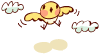




 留言列表
留言列表

